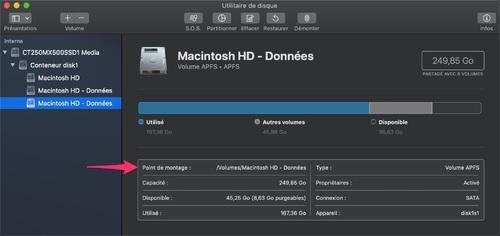-
Catalina : Comment se débarrasser des volumes Données en trop
Catalina a introduit une nouveauté par rapport aux versions précédentes de l'OS d'Apple : le split du disque système en deux partitions (ou volumes), la partition système proprement dite qui est en lecture seule, et une partition Données qui contient les données utilisateurs.
La première fois qu'on installe Catalina, l'installation crée un volume Data qui porte le nom du volume système suffixé par Data (Données en français). Sur le bureau rien ne change en apparence, il y a toujours le disque dont le nom par défaut est "Macintosh HD", mais en réalité il y a un volume "Macintosh HD - Données" en plus, et bien que celui-ci ne s'affiche pas il existe bel et bien. Il suffit de lancer Utilitaire de disque pour le voir.
La situation normale quand on est sous Catalina est d'avoir un volume suffixé par Données, et un seul. Pourtant certains se retrouvent avec plusieurs volumes Données. D'où cela provient-il ?
Si on effectue une installation plusieurs fois avec formatage préalable de la partition système (clean install), sans prendre soin d'effacer également la partition Données associée, l'installation produit un volume Données supplémentaire. On peut ainsi se retrouver avec un ou plusieurs volumes Données excédentaires, et cette fois ceux-ci s'affichent sur le bureau. Seul le volume Données lié au système reste masqué.
Apple n'a pas anticipé les problèmes que cela pouvait poser pour de très nombreux utilisateurs, notamment avec Time Machine. Se retrouver avec plusieurs partitions Data sème la confusion et constitue une perte d'espace disque importante (plusieurs dizaines de gigas à chaque fois). Et si l'utilisateur entreprend de supprimer les volumes en trop, il ne sait pas quels sont les volumes Données à supprimer et quel est celui qu'il faut garder !
Voici donc un moyen simple de se repérer. Vous lancez Utilitaire de disque et pour chaque volume - Données qui s'affiche dans la barre latérale, vous repérez l'information "point de montage" dans la partie droite de la fenêtre. Si ce point de montage est "System/Volumes/Data", c'est le bon, celui qui est associé à votre volume système et qu'il faut garder. Vous devez trouver ce point de montage parmi les volumes du disque, sinon ce tutoriel ne s'applique pas.
Si par contre le chemin commence par /Volumes/, comme par exemple "/Volumes/Macintosh HD - Données", c'est un volume de données résultant d'une ancienne installation et qui n'est plus lié au système.
Vous pourrez donc le supprimer, après avoir vérifié qu'il ne contient pas des informations dont vous avez besoin. Comme n'importe quel volume en lecture-écriture, il a pu vous servir pour stocker des données. Ce que je vous conseille de faire avant de le supprimer, c'est dans un premier temps de le démonter dans Utilitaire de disque et de vérifier que vous pouvez vous en passer.
Une fois que vous êtes sûr de vous, vous pouvez procéder à la suppression. Il faut le faire dans Terminal. Si vous faites Effacer dans Utilitaire de disque, les données seront effacées mais le volume ne sera pas supprimé.
Notez d'abord le nom système du volume (rubrique "Appareil", dernière info dans la partie droite de la fenêtre d'Utilitaire de disque), lancez Terminal et tapez la commande suivante :
diskutil ap deleteVolume disk?s?
Remplacez les points d'interrogation par les chiffres correspondant à la partition à supprimer. Ne vous trompez pas, la commande est immédiate et définitive. Dans l'exemple avec la flèche rouge, l'appareil s'appelle disk1s1, mais dans votre cas ce pourra être un nom différent.
_________________________________________________________
Catalina : how to get rid of excess Data volumes
Catalina has introduced a novelty compared to previous versions of Apple's OS: the split of the system disk into two partitions (or volumes), the system partition itself which is read-only, and a Data partition which contains user data.
The first time you install Catalina, the installation creates a Data volume named after the system volume suffixed with Data. On the desktop nothing changes in appearance, there is still the disk whose default name is "Macintosh HD", but in reality there is a "Macintosh HD - Data" volume in addition, and although it is not displayed it does exist. Just run Disk Utility to see it.
The normal situation when you are on Catalina is to have one volume suffixed by Data, and only one. However, some people end up with several Data volumes. Where does this come from?
If you perform an installation several times with prior formatting of the system partition (clean install), without taking care to erase the associated Data partition as well, the installation produces an additional Data volume. This may result in one or more excess Data volumes, and this time these are displayed on the desktop. Only the Data volume related to the system remains hidden.
Apple did not anticipate the problems that this could cause for many users, especially with Time Machine. Having multiple Data partitions creates confusion and a significant loss of disk space (several tens of gigabytes each time). And if the user undertakes to delete the excess volumes, he does not know which Data volumes to delete and which one to keep!
Here is a simple way to find your way around. You launch Disk Utility and for each volume - Data that is displayed in the sidebar, you will find the "mount point" information in the right part of the window. If this mount point is "System/Volumes/Data", it is the right one, the one associated with your system volume and that you should keep. You must find this mount point among the disk volumes, otherwise this tutorial does not apply.
If on the other hand the path starts with /Volumes/, like for example "/Volumes/Macintosh HD - Data", it is a data volume resulting from an old installation and which is not any more linked to the system.
You can therefore delete it, after checking that it does not contain information you need. Like any read-write volume, it may have been used to store data. What I advise you to do before deleting it is to first unmount it in Disk Utility and check that you can do without it.
Once you are sure you can do without it, you can proceed with the deletion. You have to do it in Terminal. If you do Erase in Disk Utility, the data will be deleted but the volume will not be deleted.
First make a note of the system name of the volume (under "Device", last info in the right part of the Disk Utility window), launch Terminal and type the following command :
diskutil ap deleteVolume disk?s?
Replace the question marks by the numbers corresponding to the partition to be deleted. Make no mistake, the command is immediate and final. In the example with the red arrow, the device is called disk1s1, but in your case it could be a different name.
 Tags : volume, donnees, system, data, disque, Catalina, Time machine
Tags : volume, donnees, system, data, disque, Catalina, Time machine
-
Commentaires